ホームページ >データベース >mysql チュートリアル >OracleデータベースをMySQLに移行する方法概要を詳しく解説(画像とテキスト)
OracleデータベースをMySQLに移行する方法概要を詳しく解説(画像とテキスト)
- 黄舟オリジナル
- 2017-03-27 13:46:172637ブラウズ
この記事では主に、Oracle データベースを MySQL に移行する方法をまとめています。方法には、手動インポートとエクスポート、およびNavicat ツールを使用してインポートし、Intelligent-converters の oracle-to-mysql ツールを使用してインポートします。必要な友人はそれを参照してください
ExtJS + spring + Oracle のようなレポート システム フレームワークですが、他の部門の要件により、このフレームワークにも特別なカスタマイズが必要です
そして、MySQL は完全に無料です
理論的には、MySQL には問題はありません。これらの間の移行は比較的簡単であるはずですが、実際の移行にはまだいくつかの問題があります。
方法 1: 手動インポートとエクスポート
テーブルの構造とデータの場合:
1. SQL Developer を使用して、Oracle テーブルのスキーマとデータ (.sql および .xls) をエクスポートします。 2. MySQL の WorkBench を使用してテーブルを作成し、データをインポートします
ここでの構文は少し異なるため、いくつかの調整が必要です
View、特に複雑なサブクエリの場合、Oracle View は、MySQL へのインポートはできないようです。
方法 2: Navicat ツールを使用してインポートします。これは、MySQL の公式 Web サイトで推奨されているツールです。 1 か月間無料で試用できます
ダウンロードしてインストールすると、起動ページは次のようになります:
1. 新しいデータベース接続を作成します。 移行が必要なOracleとMySQLのデータベース接続を確立します
Navicat の [ツール]--> オプションで次のような設定を行います: 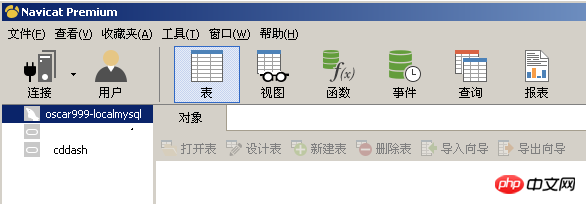
設定が完了したら、navicat を再起動します
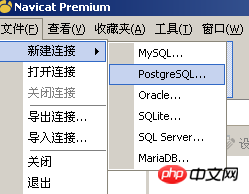
[全般] タブで、移行する必要がある接続を設定します
「 [詳細設定] タブで、移行する必要がある特定のコンテンツを設定します:
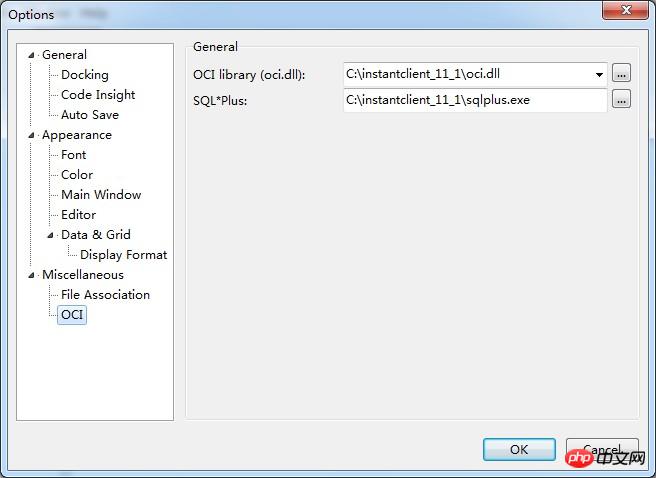
設定が完了したら、[開始] をクリックするだけです。
Navite では、Oracle から MySQL にインポートするときに、ビューのチェックボックスが選択できないことがわかります。 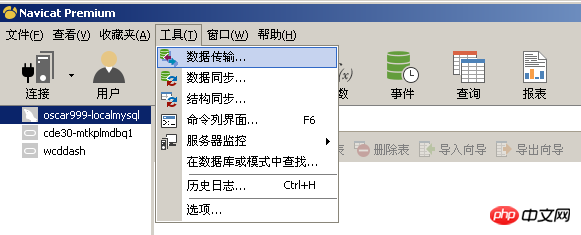
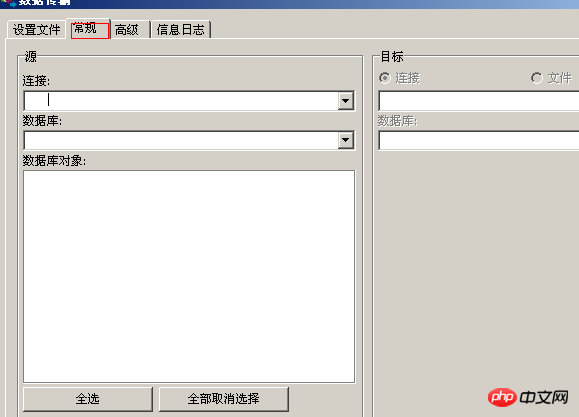
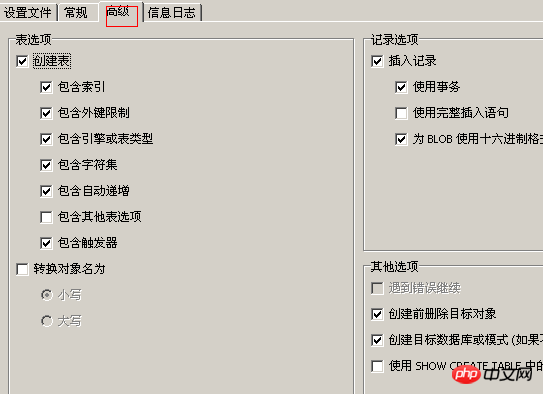
これも有料ソフトウェアです。試用版の制限は次のとおりです: 移行できるレコードの累計数は 100,000 です。
ダウンロードしてインストールします。起動後、データベース接続情報の入力を求められます:
設定が完了すると、ページは次のようになります: 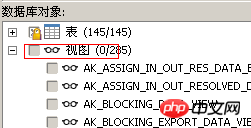
テーブルはここでしか見ることができません。 Navicat と比べると、テーブルを移行できるだけで、あまり使いにくいように思えます。 次回移行するときは、最初から最後まで再度入力する必要があります。以前に構成した接続を思い出す方法はありません。 方法 4: インテリジェントコンバーターの oracle-to-mysql ツールを使用してインポートします これは有料ツールでもあります: 使用バージョンの制限は、各テーブルが 5 個のみインポートできることですデータの。 操作方法はDbRemoverが提供するものと非常に似ています。利点は、前回の接続情報をいくつか記憶できることです。 同様に、テーブルはインポートのみ可能です。 インポートされたページ: 概要
以上がOracleデータベースをMySQLに移行する方法概要を詳しく解説(画像とテキスト)の詳細内容です。詳細については、PHP 中国語 Web サイトの他の関連記事を参照してください。

